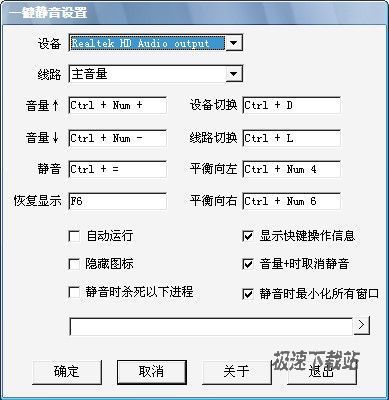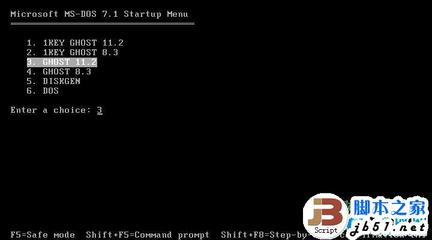Windows10系统的设置,我们可以使用命令一键进入设置的功能页,对于不太熟悉Windows10设置功能的朋友,使用起来就方便多了。下面是小编为大家整理的win10使用命令一键进入设置的功能页,希望对您有所帮助!
win10使用命令一键进入设置的功能页的方法
Windows10系统的设置,使用命令一键进入功能页的方法及设置命令
方法:
右键点击系统桌面左下角的【开始】,在开始菜单中点击【运行】;
在运行对话框中输入命令,就可以直接打开Windows设置的功能页,如我们输入:ms-settings:wheel命令,点击确定或者回车;
ms-settings:wheel命令,可以打开Windows 设置窗口;
ms-settings:themes命令,可打开个性化-主题窗口,对刚安装Windows10系统的新朋友,把【此电脑】、【网络】、【用户的文件】等图标恢复到系统桌面要容易得多;
ms-settings:network命令,可以打开网络和Internet设置窗口,查看电脑网络连接的情况;
ms-settings:network-dialup命令,可以打开拨号设置窗口,
ms-settings:easeofaccess-closedcaptioning命令,可以打开轻松使用功能中的隐藏式字幕窗口;
ms-settings:signinoptions命令。可以打开电脑的登录选项窗口,在这里可以设置PIN密码和修改电脑的登录密码等;
其它命令打开Windows10系统设置功能页,在此就不一一举例了,使用方法非常简单,一般人都会使用。
关于Windows10系统的设置命令很多,命令如下:
Win10设置项命令大全
命 令 功能页
ms-settings:batterysaver-usagedetails 电池用量
ms-settings:personalization 个性化
ms-settings:colors 个性化-颜色
ms-settings:personalization-colors 个性化-颜色
ms-settings:personalization-background 个性化-背景
ms-settings:lockscreen 个性化-锁屏界面
ms-settings:personalization-start 个性化-开始
ms-settings:taskbar 个性化-任务栏
ms-settings:themes 个性化-主题
ms-settings:network 网络和Internet
ms-settings:datausage 数据使用量
ms-settings:network-mobilehotspot 移动热点
ms-settings:network-proxy 代理
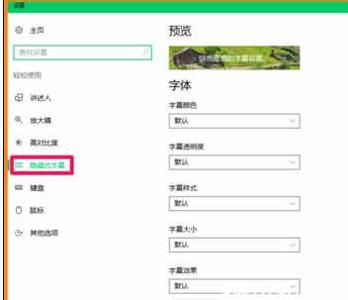
ms-settings:network-vpn VPN
ms-settings:network-airplanemode 飞行模式
ms-settings:network-dialup 拨号
ms-settings:network-ethernet 以太网
ms-settings:network-status 网络状态
ms-settings:network-wifi WiFi
ms-settings:network-wifisettings 管理已知网络
ms-settings:dateandtime 时间和语言-日期和时间
ms-settings:speech 语音
ms-settings:regionlanguage 区域和语言
ms-settings:easeofaccess-closedcaptioning 轻松使用-隐藏式字幕
ms-settings:easeofaccess-highcontrast 高对比度
ms-settings:easeofaccess-magnifier 放大镜
ms-settings:easeofaccess-narrator 讲述人
ms-settings:easeofaccess-otheroptions 其他选项
ms-settings:easeofaccess-keyboard 键盘
ms-settings:easeofaccess-mouse 鼠标
ms-settings:emailandaccounts 帐户-电子邮件和应用账户
ms-settings:yourinfo 你的信息
ms-settings:sync 同步你的设置
ms-settings:otherusers 家庭和其他人员
ms-settings:signinoptions 登录选项
ms-settings:workplace 访问工作单位或学校
ms-settings:privacy 常规 - 更改隐私选项
ms-settings:privacy-accountinfo 账户信息
ms-settings:privacy-backgroundapps 后台应用
ms-settings:privacy-calendar 日历
ms-settings:privacy-callhistory 通话记录
ms-settings:privacy-contacts 联系人
ms-settings:privacy-customdevices 其他设备
ms-settings:privacy-email 电子邮件
ms-settings:privacy-feedback 反馈和诊断
ms-settings:privacy-location 位置
ms-settings:privacy-messaging 消息传送
ms-settings:privacy-microphone 麦克风
ms-settings:privacy-radios 无线电收发器
ms-settings:privacy-speechtyping 语音、墨迹书写和键入
ms-settings:privacy-webcam 相机
ms-settings:windowsinsider 更新和安全-获取Insider Preview版本
ms-settings:windowsupdate-options 高级选项
ms-settings:windowsupdate-restartoptions 重启选项
ms-settings:windowsupdate-action 检查更新
ms-settings:backup 备份
ms-settings:activation 激活
ms-settings:developers 针对开发人员
ms-settings:recovery 恢复
ms-settings:windowsdefender 打开Windows Defender
ms-settings:appsfeatures 应用和功能
ms-settings:notifications 通知和操作
ms-settings:powersleep 电源和睡眠
ms-settings:defaultapps 默认应用
ms-settings:deviceencryption 关于
ms-settings:screenrotation 显示
ms-settings:multitasking 多任务
ms-settings:maps 离线地图
ms-settings:maps-downloadmaps 下载地图
ms-settings:storagesense 存储
ms-settings:optionalfeatures 管理可选功能
ms-settings:project 投影到这台电脑
ms-settings:tabletmode 平板模式
ms-settings:autoplay 自动播放
ms-settings:connecteddevices 已连接设备
ms-settings:mousetouchpad 鼠标和触摸板
ms-settings:usb USB
ms-settings:printers 打印机和扫描仪
10以上即:Windows10系统的设置,使用命令一键进入功能页的方法及设置的命令。供朋友们参考使用。
 爱华网
爱华网